Excelで入力した数式が正しいかどうかチェックするには、数式のトレース機能が便利です。参照先のセル、参照元のセルが可視化されるので、正しい計算になっているか確認することができます。数式のトレースもショートカットキーで簡単に行うことができます。
目次
Alt ⇒ M ⇒ P:参照元をトレースする
Alt ⇒ M ⇒ P
数式が入力されているセルを選択した状態で、「Alt ⇒ M ⇒ P」の順でキーを押します。
そうすると、以下のようにその数式がどのセルを参照しているか可視化されます。
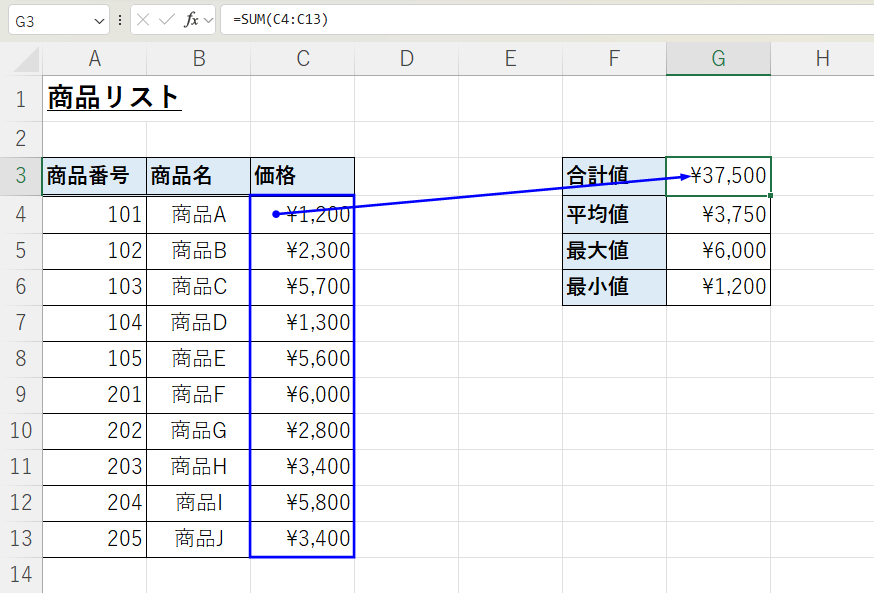
Alt ⇒ M ⇒ D:参照先をトレースする
Alt ⇒ M ⇒ D
逆に、セルの値がどの数式で参照されているかを確認するには、「Alt ⇒ M ⇒ D」の順でキーを押します。
そうすると、以下のようにその値がどのセルの数式で参照されているかが可視化されます。
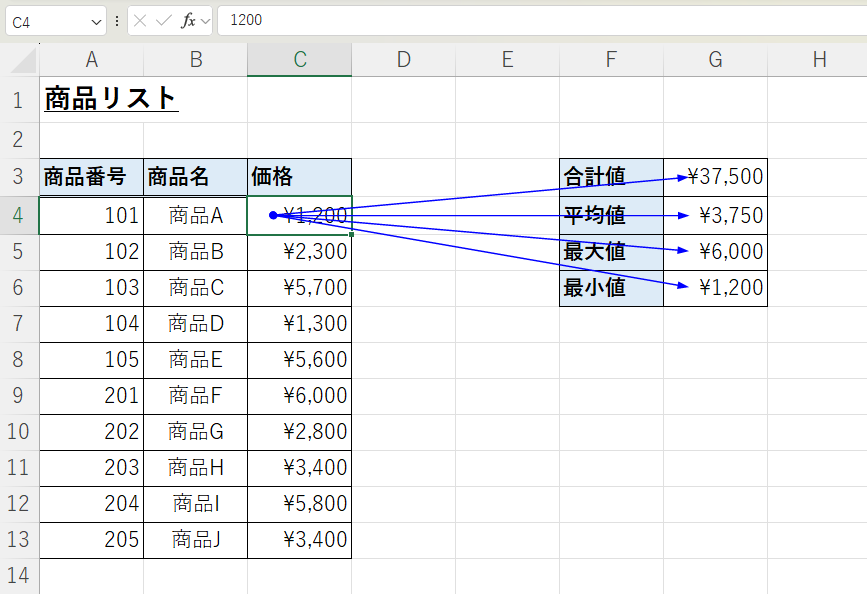
Alt ⇒ T ⇒ U ⇒ A:トレースの矢印を削除する
Alt ⇒ T ⇒ U ⇒ A
トレースの矢印を削除したい場合は、「Alt ⇒ T ⇒ U ⇒ A」の順でキーを押します。
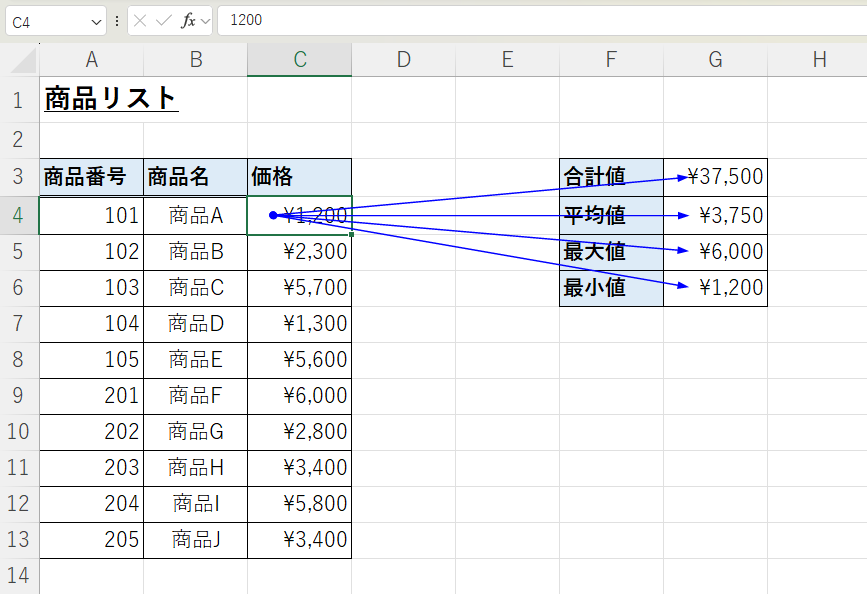
そうすると以下のように、矢印が削除されます。
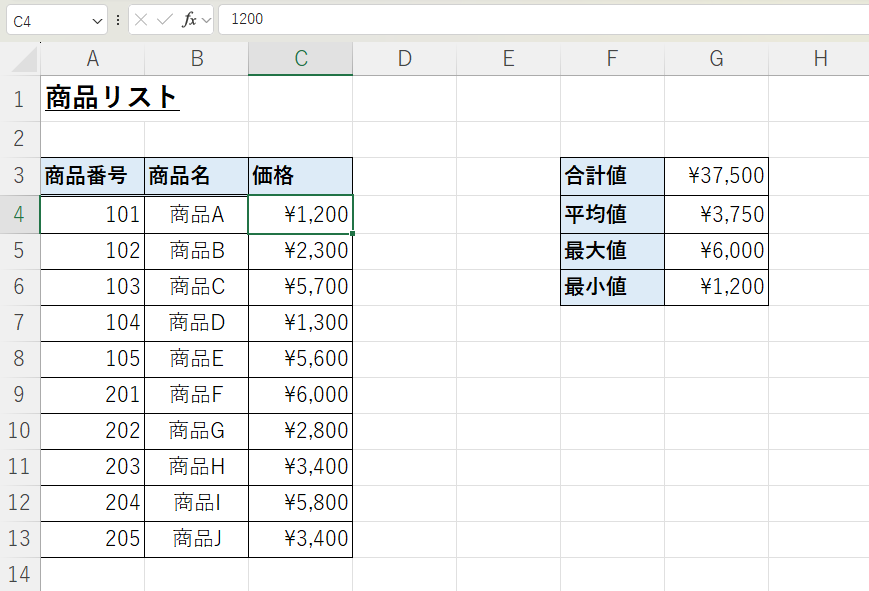
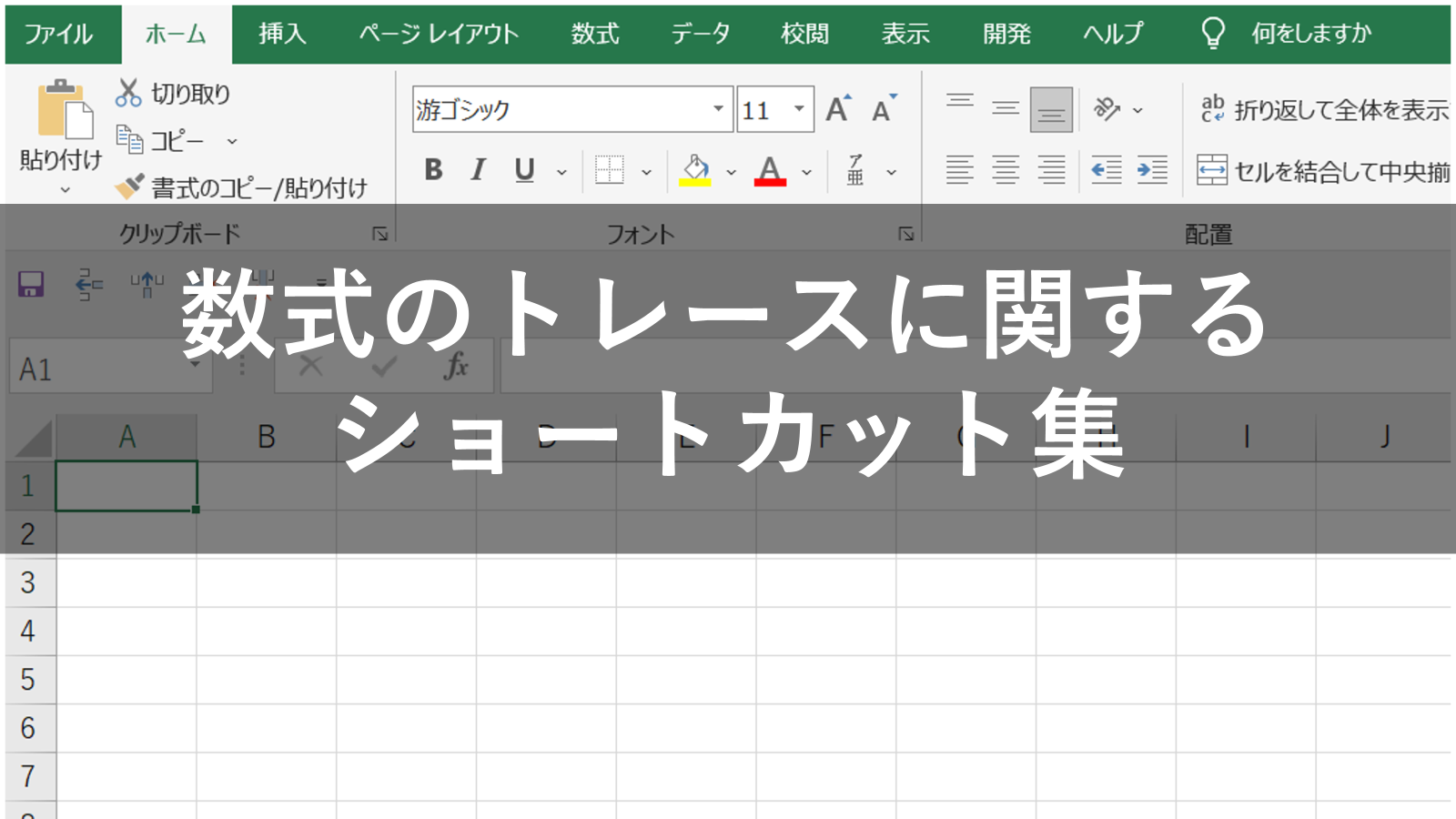










コメント